10. Báo cáo khuyến mãi và giảm giá
Ngày đăng : 15/08/2019 - lần đọc:302Báo cáo khuyến mãi và giảm giá là một công cụ giúp chúng ta phân tích, đánh giá tần xuất khách hàng mua hàng và sử dụng dịch vụ của chúng ta trong một khoảng thời gian nhất định.
1. Đường dẫn đến báo cáo khuyến mãi và giảm giá
Ở nút bắt đầu, chọn Chăm sóc khách hàng/Báo cáo/Báo cáo khuyến mãi và giảm giá.
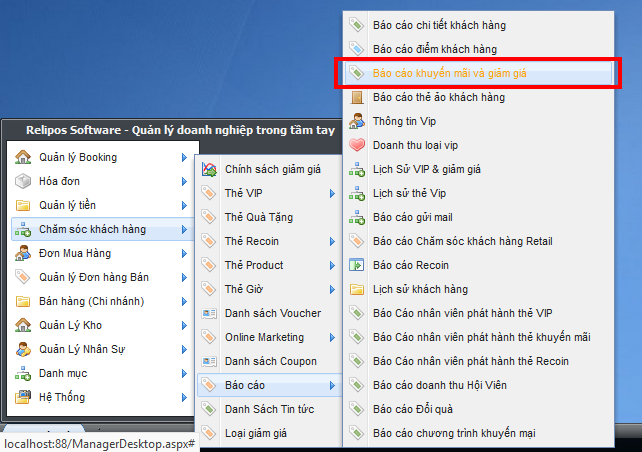
Hình 1: Đường dẫn đến Báo cáo khuyến mãi và giảm giá
2. Các chức năng cơ bản tại cửa sổ báo cáo khuyến mãi và giảm giá
Tại cửa sổ Báo cáo khuyến mãi và giảm giá, chúng ta nên chú ý các khu vực được đánh số trong hình:
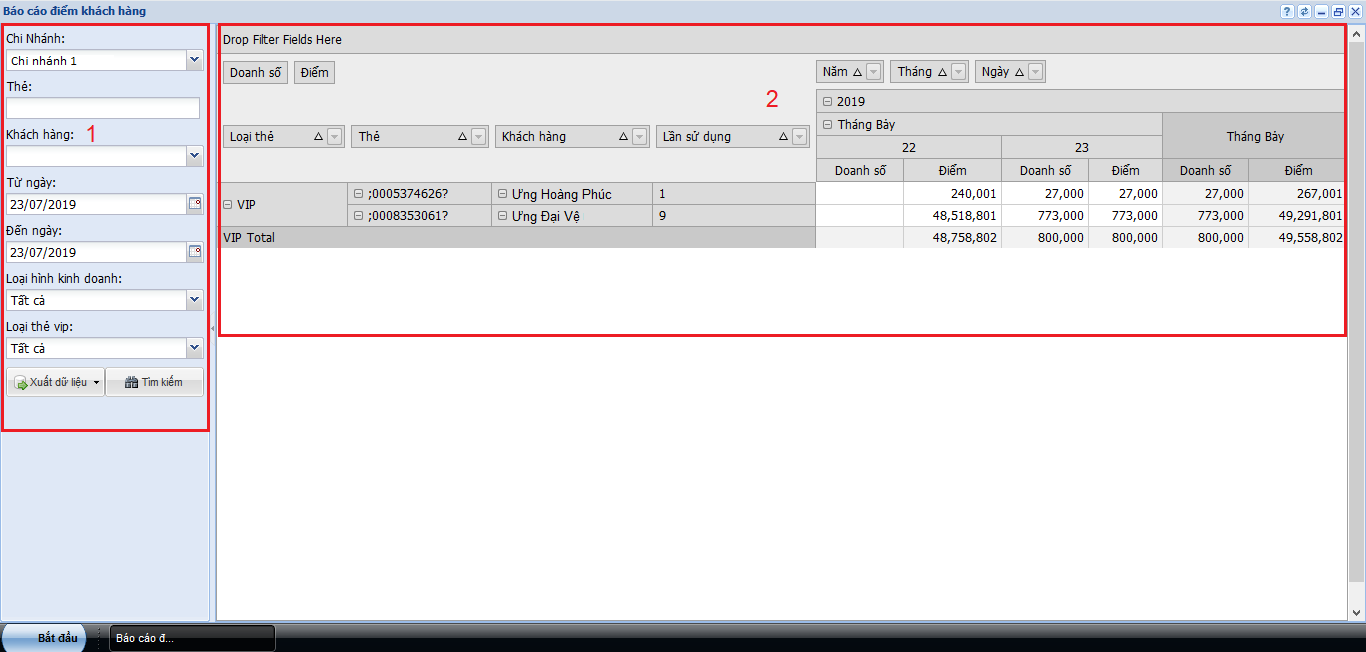
Hình 2: Giao diện báo cáo khuyến mãi và giảm giá
- Khu vực chọn chi nhánh và tìm kiếm.
- Khu vực báo cáo chi tiết các chính sách khuyến mãi – giảm giá tại chi nhánh đang chọn.
3. Báo cáo khuyến mãi và giảm giá
Tại báo cáo khuyến mãi và giảm giá, chúng ta chọn chi nhánh, mốc thời gian và loại hình kinh doanh cho phù hợp rồi click vào nút Tìm kiếm:
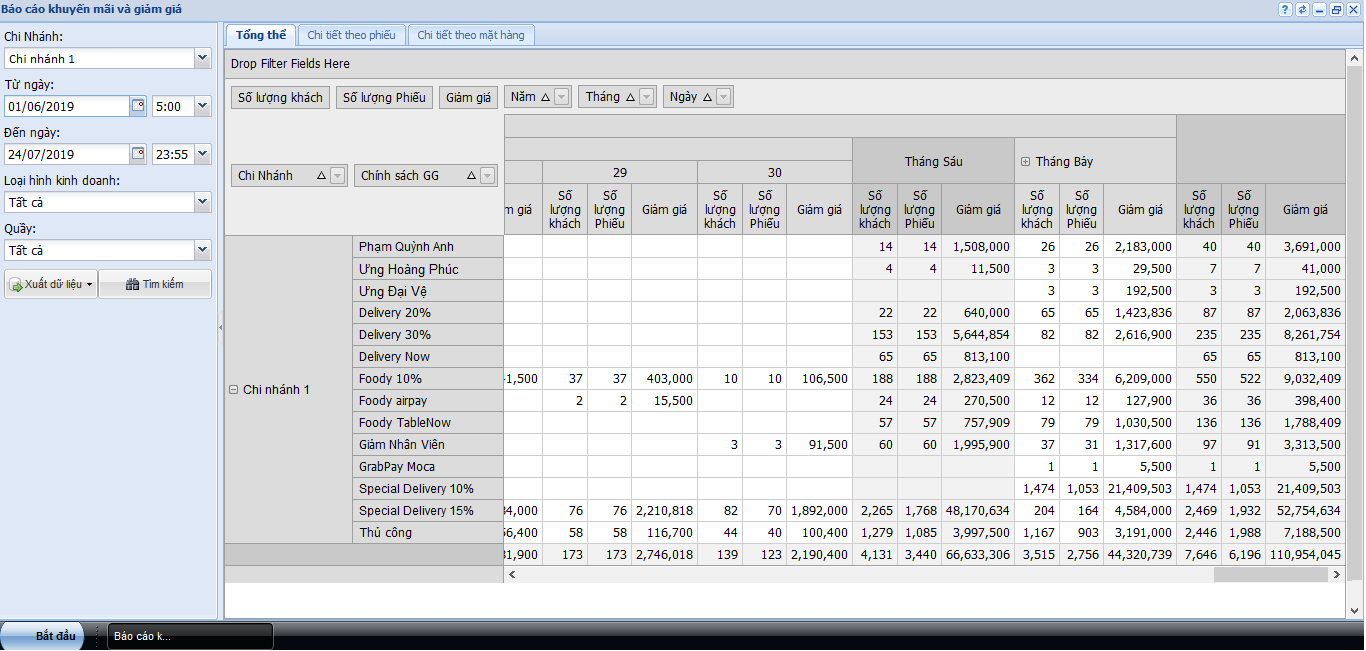
Hình 3: Tab tổng thể khách hàng
Ở đây, chúng ta có các cột thộng tin chi tiết bao gồm:
- Chi nhánh: thể hiện tên chi nhánh mà chúng ta đang chọn tìm kiếm.
- Chính sách GG: thể hiện toàn bộ các chính sách giảm giá hiện tại chi nhánh đang áp dụng.
- Số lượng khách: thể hiện số lượng khách hàng đã được hưởng chính sách giảm giá này trong kỳ.
- Số lượng phiếu: thể hiện số lần thanh toán của khách hàng trong khoảng thời gian nhất định.
- Giảm giá: thể hiện số tiền giảm giá mà khách hàng đã được hưởng.
Tại 3 cột số lượng khách, số lượng phiếu và giảm giá, chúng ta có thể tổng hợp số liệu theo từng ngày trong tháng, theo từng tháng trong năm và tổng hợp toàn bộ trong khoảng thời gian đang được chọn. tại khung đỏ số 1.
Như vậy, chúng ta đã hoàn thành phần hướng dẫn mục Báo cáo khuyến mãi và giảm giá. Cảm ơn các bạn đã đọc bài hướng dẫn của Phần mềm Hợp nhất chúng tôi và hẹn gặp lại trong những bài hướng dẫn sau.

 : Hỗ trợ tư vấn kĩ thuật
: Hỗ trợ tư vấn kĩ thuật